蘋果電腦默認使用Mac系統,全新的操作界面,和windows系統有很大不同。由于初次接觸Mac系統,一些用戶操作不習慣,想要在電腦上安裝windows雙系統,方便自己辦公娛樂。那么蘋果電腦如何安裝雙系統?這里小編給大家講解蘋果電腦裝雙系統的技巧。
步驟一 先使用Boot Camp 分割磁盤
1.在Finder工具條中點選“前往”按鈕,在彈出的菜單中選擇“實用工具”:
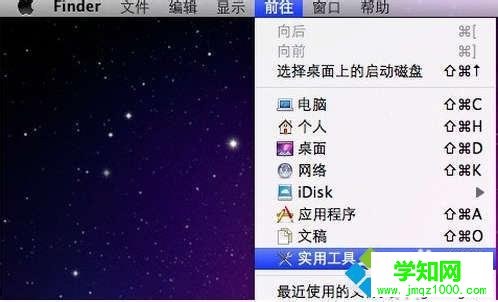
2.在打開的“實用工具”窗格中,選擇“實用工具”資料夾下的“Boot Camp助理”程式:
3.執行BootCamp程式,打開“BootCamp助理”窗格第一步,是BootCamp的介紹,可直接點擊“繼續”按鈕進了下一步:
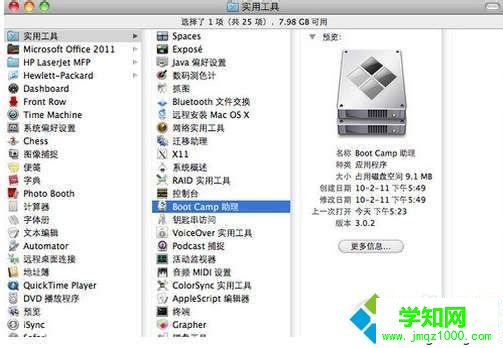
4.在此步,是從當前硬盤中給將要安裝的MS windows操作系統的html' target='_blank'>系統分區的重要一步。可以“使用32G”分區,也可以均等分割,也可以拖動中間的小點按需要劃分,具體根據使用情況來定。Win7較XP要多些空間,同時如果你將在Windows中安裝較多程序的話也建議多分一點,但一般50G都應該足夠了:
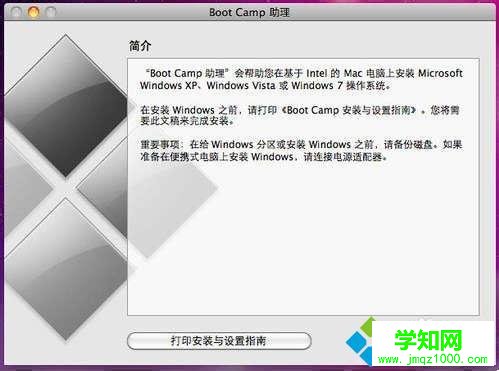
5.大小確定后點擊右下角的“分區”按鈕開始分區,很人性化的有進度條顯示,而不像WINDOWS系統一樣分區只有干等著:
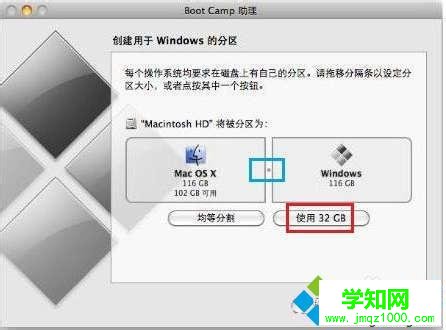
6.稍等一會,分區完畢,切換到“開始安裝Windows”界面,提示插入系統光盤:
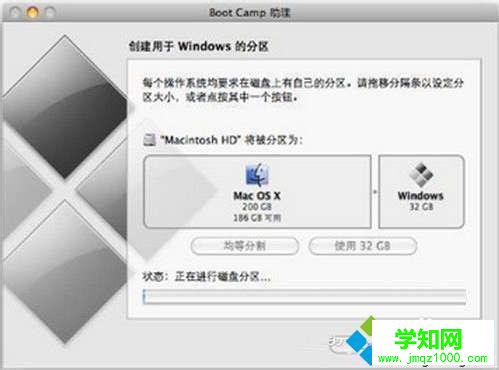
7.系統光盤插入后直接點擊右下角的“開始安裝”按鈕,一會系統系統會自動重啟。
重啟正確讀取光盤后,會直接進入到我們熟悉的Windows安裝界面。
步驟二 安裝Windows OS
1.重啟進入分區界面后,一定要選擇BOOTCAMP的分區,然后點選“Driveoptions(advanced)”按鈕:
2.在下一界面中,單擊“Format”按鈕,先將把分區格式化成NTFS格式:
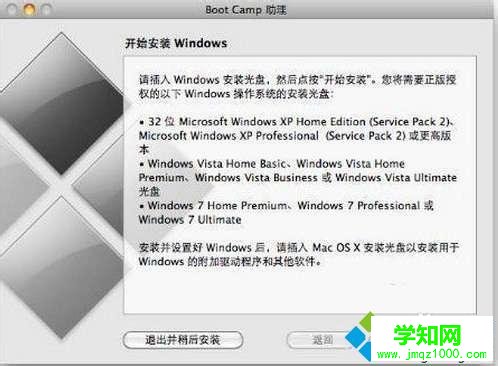
3.后面的操作就和MS Windows安裝步驟一樣了,直接等安裝過程完成,直到出現Windows桌面即可:
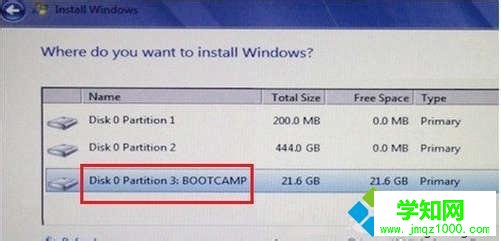
步驟三 為Windows安裝驅動
待系統安裝完畢后,如果提示安裝驅動,先不要安裝集成的驅動;
將蘋果電腦隨帶的蘋果系統光盤播放光驅,讓系統自動安裝完成BootCamp驅動,雙擊光盤內的Setup.exe程序:
打開歡迎使用boot camp安裝程序:
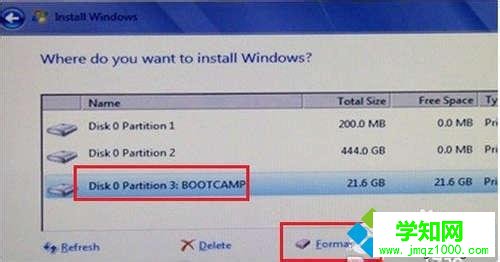
在“Boot Camp”窗口上,點擊“下一步”,如上圖;
之后一路點擊“下一步”,完成所有驅動以及軟件的安裝;
在最后一步建議勾選上“apple software update(windows版)”復選框:

單擊“安裝”按鈕開始安裝,如上圖;
安裝完畢后機器會自動重啟,并進入Windows操作系統;
進入windows系統后建議并運行Apple Software Update軟件,對驅動進行更新:
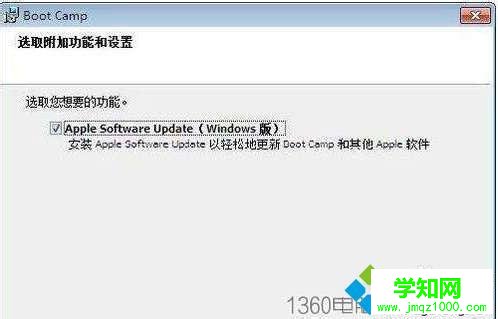
10.在以后需要切換系統時,可以在開機時按住ALT鍵,會彈出系統選擇功能:
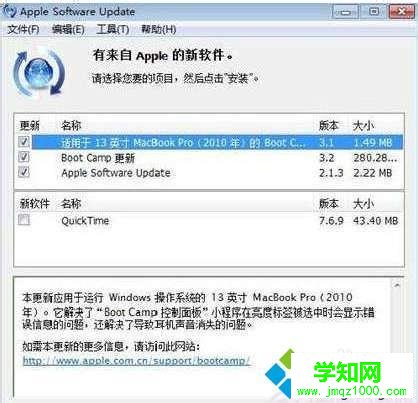
11.按鍵盤上的方向鍵選擇好系統后按回車鍵即可進入相應的系統。
許多人剛買來蘋果電腦時,對界面不熟悉都是正常的,有需要安裝雙系統的小伙伴不妨一起閱讀本文教程。
鄭重聲明:本文版權歸原作者所有,轉載文章僅為傳播更多信息之目的,如作者信息標記有誤,請第一時間聯系我們修改或刪除,多謝。
新聞熱點
疑難解答